
La mémoire interne de votre smartphone Android est pleine? Il vous est impossible d’installer une nouvelle application?
Les outils nécessaires
Avant de commencer, vous aurez besoin de:
- Java Development Kit (JDK) 32 bits ou 64 bits
- Android SDK
- Les drivers USB de votre smartphone
Ensuite, activer le débogage USB de votre dispositif Android en allant dans: Paramètres > Applications > Développement > Débogage USB.
Installer les kits de développement et les Platform-tools
Commencer par installer le kit de développement Java puis le kit de développement Android. Lorsque ce-dernier est installé, exécuter Android SDK Manager et cocher la case Android SDK Platofrm-tools comme sur l’image:
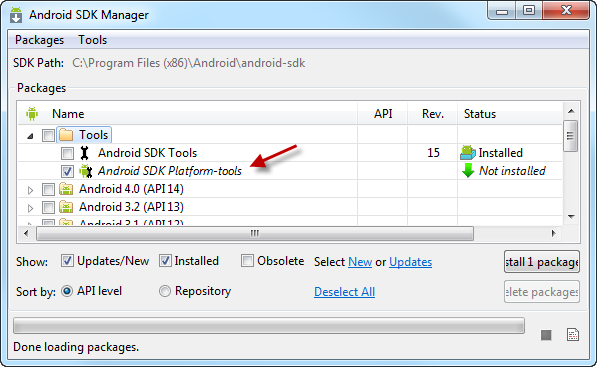
Ce pack d’outils contient Android Debug Brifge (adb), un utilitaire qui permet de communiquer avec un dispositif Android depuis l’invite de commandes de Windows. C’est grâce à lui que vous pourrez demander à votre Android d’installer vos applications et jeux sur la carte mémoire.
Connecter votre Android à votre ordinateur
Ouvrir l’invite de commandes de Windows
Pour ce faire aller dans Démarrer > Exécuter ou cliquer sur Windows + R. Taper cmd et cliquer sur OK. Une fois dans l’invite de commandes:
- Écrire CD\ puis taper Entrer.
- A l’aide de la touche Tab (tabulation), faire défiler les options jusqu’à accéder à « Program files (x86) »
- A la suite, entrer le chemin d’accès Android/Android-SDK/Platform-tools.
- Taper adb devices pour vérifier que votre dispositif Android est connecté et reconnu.
- Vous devriez voir apparaître le nom de votre dispositif et son numéro de série.
- S’il n’apparaît pas, ou apparait offline, essayer avec un autre câble USB.
- Taper netstat et vérifier si le port 5037 est utilisé.
- C’est ce port qui est utilisé par Android Debug Bridge. S’il est utilisé, fermer le processus qui l’utilise.
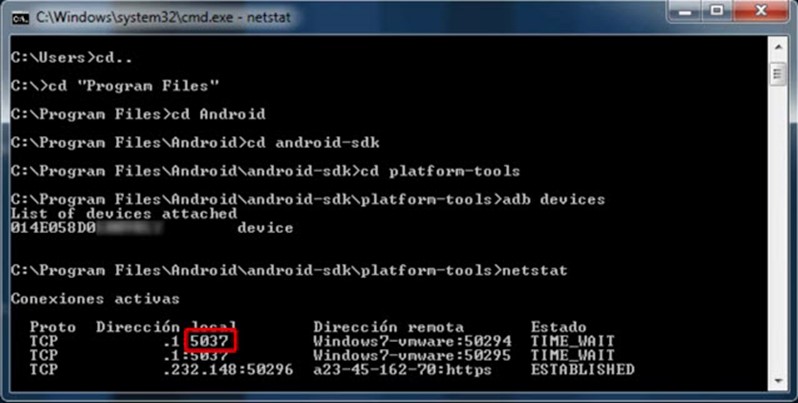 Avant de poursuivre, il est recommandé de désactiver votre antivirus et votre pare-feu. Ces-derniers peuvent interférer dans le processus de connexion de ADB avec votre Android.
Avant de poursuivre, il est recommandé de désactiver votre antivirus et votre pare-feu. Ces-derniers peuvent interférer dans le processus de connexion de ADB avec votre Android.
Exécuter la commande pour forcer les installations sur la carte SD
Android contient un paramètre qui décrit comment les applications s’installent par défaut sur votre dispositif. Ce paramètre se nomme setInstallLocation (ou set-Install-Location) et il accepte les valeurs suivantes:
- 0 [auto]: laisse votre dispositif choisir le meilleur emplacement où installer les applications.
- 1 [internal]: installe tout dans la mémoire interne.
- 2 [external]: installe tout sur la carte mémoire.
Comme vous l’aurez deviné, il faut changer la valeur de setInstallLocation de 0 à 2. Exécuter l’une de ces commandes:
- adb shell pm setInstallLocation 2
ou
- adb shell pm set-install-location 2
Pour vérifier si cela a fonctionné, taper adb shell pm get-install-location. Si tout s’est passé correctement, la réponse de l’invite de commandes doit être celle-ci:
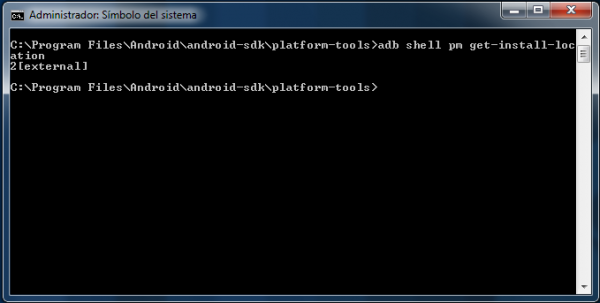 Tout s’est déroulé comme prévu? Pas de message d’erreur? Il ne vous reste plus qu’à déconnecter votre Android et à le redémarrer. A partir de maintenant, toutes les applications et jeux s’installeront sur la carte mémoire. Si vous souhaitez revenir en arrière, répéter le processus en modifiant la valeur 2 par 0.
Tout s’est déroulé comme prévu? Pas de message d’erreur? Il ne vous reste plus qu’à déconnecter votre Android et à le redémarrer. A partir de maintenant, toutes les applications et jeux s’installeront sur la carte mémoire. Si vous souhaitez revenir en arrière, répéter le processus en modifiant la valeur 2 par 0.
Via Softonic ES
 Partageons nos connaissances
Partageons nos connaissances